修复错误代码 0xc1420121,我们无法安装此功能更新
本文列出了修复错误代码0xc1420121 的可能解决方案,我们无法安装( 0xc1420121, We couldn’t install this feature update) 您可能在Windows 11或 Windows 10 上看到的此功能更新。此错误的一个原因是系统文件损坏。一些用户还表示,他们在安装Macrium Reflect软件后开始在系统上遇到此错误。
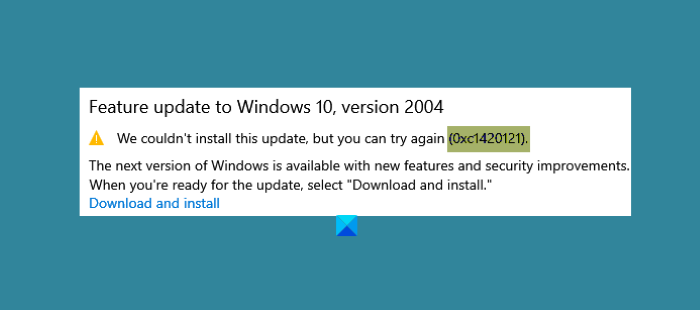
We couldn’t install this update, but you can try again (0xc1420121)
错误(Error)代码 0xc1420121,无法安装此 Windows功能更新(Feature Update)
如果您遇到同样的错误,以下故障排除方法可能会对您有所帮助:
- 运行Windows 更新疑难解答(Windows Update Troubleshooter)。
- 遵循(Follow)标准解决过程来修复Windows 升级(Windows Upgrade)错误
- (Update Windows)使用媒体创建工具(Media Creation Tool)更新 Windows。
- 调整注册表设置。
- 检查 Windows 更新日志文件
1]运行(Run)Windows更新(Windows Update Troubleshooter)疑难解答
Windows Update Troubleshooter由Microsoft Corporation开发。如果您在下载或安装Windows(Windows)更新时收到错误,运行此疑难解答会很有帮助。
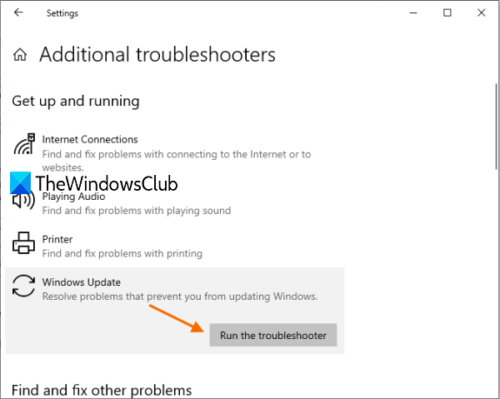
按照下面列出的步骤运行此工具:
- 打开设置(Settings)应用程序,然后单击更新和安全(Update & Security)。
- 现在,单击左侧窗格中的疑难解答。(Troubleshoot)
- 之后,您将在右侧窗格中看到“其他疑难解答”链接。(Additional Troubleshooters)点击(Click)它。
- 单击Windows 更新(Windows Update),然后单击运行疑难解答(Run the Troubleshooter)按钮。
故障排除过程完成后,检查您是否能够安装Windows 11/10功能更新。
2]遵循(Follow)标准解决过程来修复Windows 升级(Windows Upgrade)错误
修复Windows 升级(Windows Upgrade)错误的标准解决过程包括:
- 验证(Verify)至少有 16 GB 的可用空间
- 断开所有外部硬件
- 禁用或卸载非 Microsoft 防病毒和非必要软件
- 释放磁盘空间(Free up disk space)
- 更新固件和驱动程序(Update firmware and drivers)。
最后,运行Windows 升级(Windows Upgrade)过程。如果失败,请继续阅读以获取更多想法。
3]使用媒体创建工具(Media Creation Tool)更新Windows(Update Windows)
如果上述方法没有解决您的问题,您可以尝试使用媒体创建工具安装(Media Creation Tool)Windows 更新(Windows Update)。
您可以从微软官方网站下载此工具。下载此工具后,运行它并选择立即升级此电脑(Upgrade This PC Now)。
4]调整注册表设置
根据一些用户的反馈,他们在系统上安装了Macrium Reflect软件后开始遇到此错误。在某些情况下,Macrium Reflect软件会更改注册表设置,导致用户获得 Windows 10 更新失败错误代码 0xc1420121。
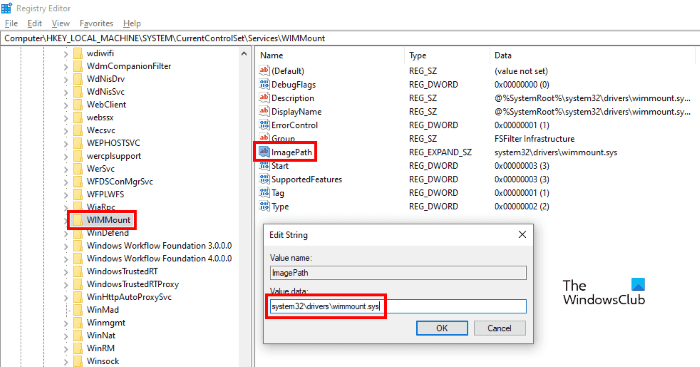
如果您还安装了Macrium Reflect软件,则应检查以下注册表设置并根据需要进行更改:
通过在“运行”(Run)对话框中键入来启动注册表编辑器。(Registry Editor)启动注册表编辑器(Registry Editor)后,复制以下路径并将其粘贴到注册表编辑器(Registry Editor)地址栏中。完成后按Enter。regedit
HKEY_LOCAL_MACHINE\SYSTEM\CurrentControlSet\Services\WIMMount
现在,在右侧窗格中,您将找到一个名为ImagePath的(ImagePath)String。
双击它并检查其数值数据(Value Data)框是否显示以下数值(Value)。
system32\drivers\wimmount.sys
如果您发现ImagePath字符串值(Value)不是我们在此处列出的值,请更改它。之后,单击“确定”保存设置并重新启动计算机。
这应该可以修复错误。
5]检查Windows更新日志文件
当Microsoft推出(Microsoft)Windows 11/10更新时,升级过程会在每个步骤中创建大量日志文件。如果存在任何升级(Upgrade)问题,这些日志文件对于分析很有用。虽然它可能不容易分析,但它是 IT 管理员的金矿。这篇文章将告诉您在哪里可以找到 Windows 更新或升级日志文件。
相关帖子(Related posts):
- Windows 升级错误代码和解决方案(Windows Upgrade error codes and solutions)
- IT 管理员如何解决 Windows 升级错误。
Related posts
Fix Windows Update error 0x80070422在Windows 10上
Windows 10上的Fix Windows Update error 0x8e5e03fa
Fix的Windows 10 Update Error 0x800703F1
Windows Update page上的Fix问题按钮
Fix Windows Update error 0x80070659
Fix Windows Update Error 0x8024a000在Windows 10上
Fix Windows Update error code 0x80240016
Fix 0x80071a2d Windows Update error
Fix Windows Update error 0x80240439在Windows 10上
Fix Windows Update Error 0x800703ee
Fix Windows Update Error 0x800f0905
Fix Windows Upgrade error 0x800705AA在Windows 10上
如何Fix Windows Update Error Code 80244010
Windows 10上的Windows Update error 80072EFE
Fix Windows Update Error 0x80240035
Fix Windows Update Error 0x8007010b
Windows 10上的Fix Windows Update error 0x80070436
如何Fix Windows Update Error 0xc1900201
Windows 10上的Fix Windows Update error 0x8007012f
Fix Windows Update error 0x80070bc2在Windows 10上
